순서대로 따라 하시면 쉽게 와이파이 사용 가능합니다.
1) 192.168.0.1에 접속한다

2) 로그인을 하라고 창이 뜨는데요. 아이디 admin/ 비밀번호 admin(기본 세팅값)을 입력하고 로그인합니다.

3) 로그인 후 관리 도구를 클릭하여 접속합니다.

4) 접속하면 아래와 같은 화면이 뜹니다. 여기서 무선 설정/보안 클릭.

5) 이름, 채널, 인증 및 암호화, 암호 순으로 설정하시면 되는데요. 이름은 기본 세팅값은 iptime입니다. 안 하셔도 무방합니다. 채널은 자동으로 설정되므로 굳이 손대지 않으셔도 되고요. 인증 및 암호화는 WPA2 PSK+AES(권장)으로 선택하시면 됩니다. 마지막 암호는 와이파이 접속 암호로 스마트폰에서 입력하여 사용할 암호 8자리 이상 설정하시고 아래쪽에 적용을 누르시면 모든 설정이 완료됩니다.

6) 설정 완료 후 스마트폰으로 와이파이를 검색하시고 설정한 암호를 입력하시면 와이파이 사용 가능합니다.

IPTIME 공유기 초기화 방법
혹시 192.168.0.1로 접속해 admin으로 아이디, 비밀번호를 입력해도 로그인이 안된다면 이전에 설정값 변경 후 아이디, 비밀번호를 변경해서 그런 경우가 많은데요. 아이디, 비밀번호가 기억나지 않는다면 공유기를 초기화해주셔야 합니다.
1) 공유기의 초기화 버튼 찾기
-N702E 모델의 경우 전면부에 RST라는 글자와 함께 구멍이 하나 있습니다. 이곳을 볼펜 등 뾰족한 걸로 5초 정도 눌러 주시면 초기화 가능합니다(초기화 버튼의 경우 모델에 따라 위치는 상이하나 모양은 유사합니다)
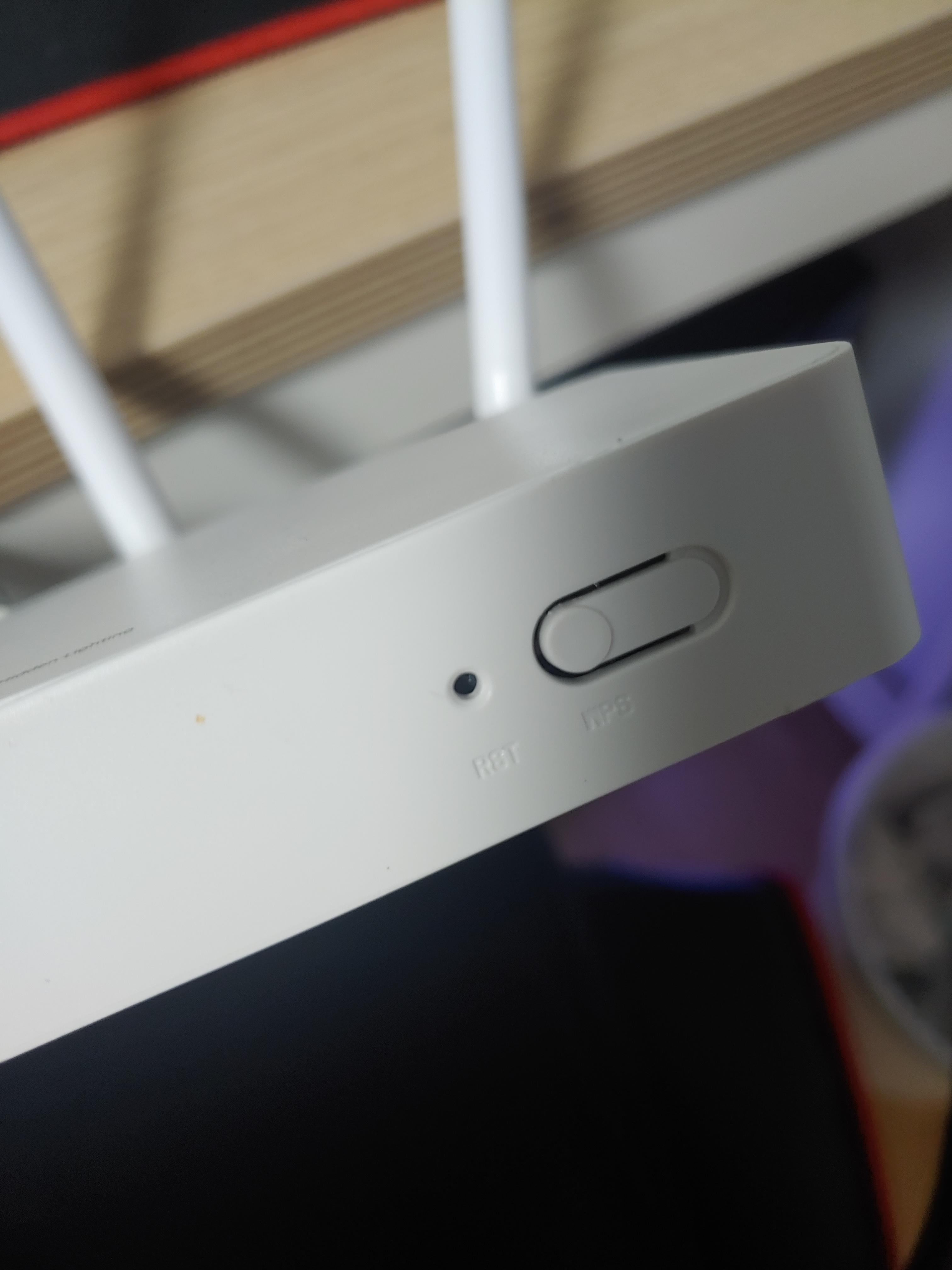
2) 초기화 램프 확인
- 전체 불빛이 꺼졌다 켜졌다 하면서 뭔가를 막 하는 것처럼 보이는데요. 마지막에 전체가 다 꺼졌다 켜지면 초기화 완료되었다고 보면 됩니다. 초기화가 완료되면 다시 192.168.0.1로 접속하여 admin으로 로그인하시면 로그인 가능합니다.
'소소한정보' 카테고리의 다른 글
| 드디어 내일 2021년 프로야구가 개막합니다 (0) | 2021.04.02 |
|---|---|
| 또 다시 부산 코로나 거리두기 2단계 격상로 격상되네요.. (0) | 2021.04.01 |
| 2021년 재보궐 선거 사전투표 및 투표 날짜 및 방법 총정리 (0) | 2021.04.01 |




댓글